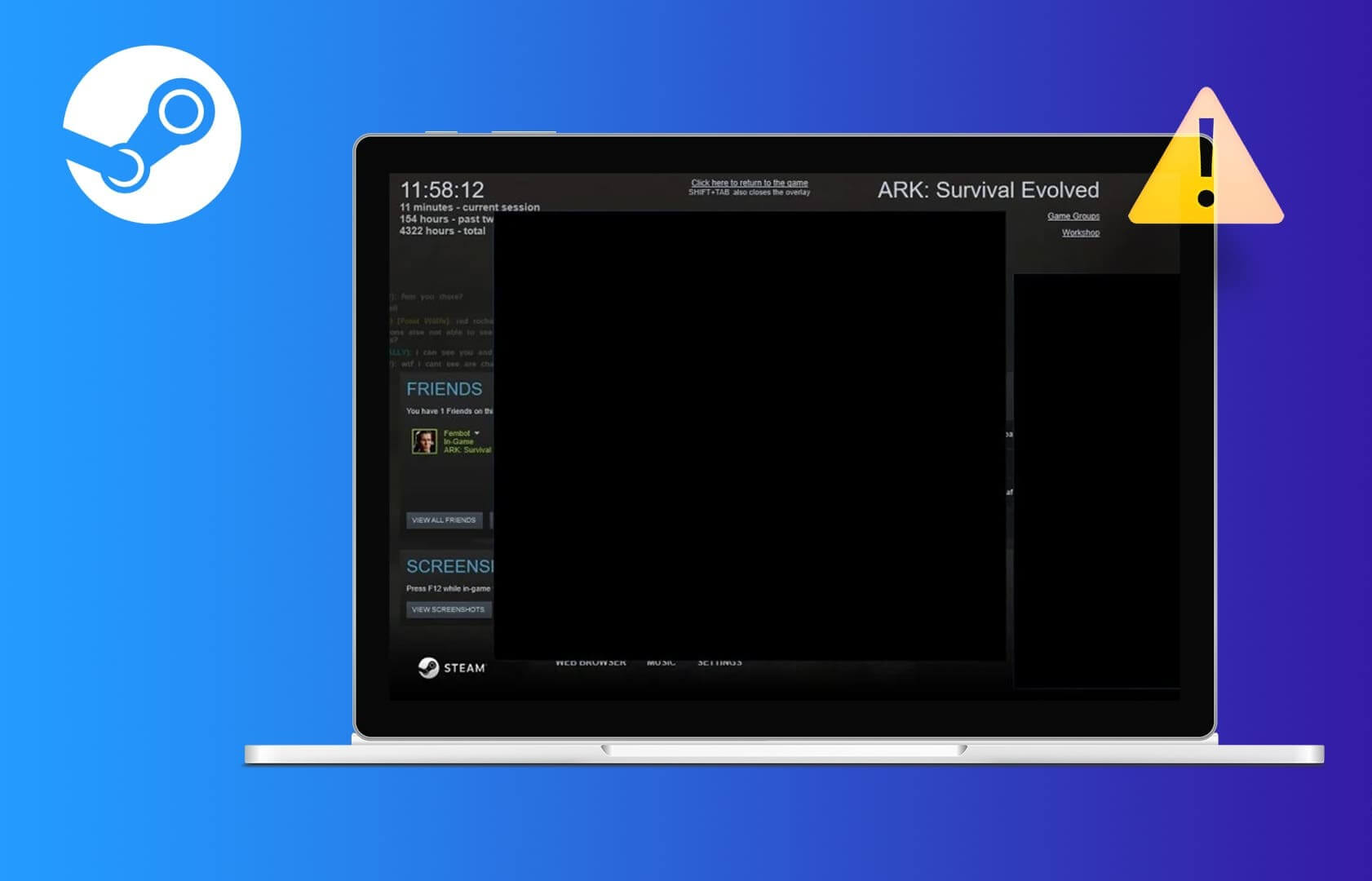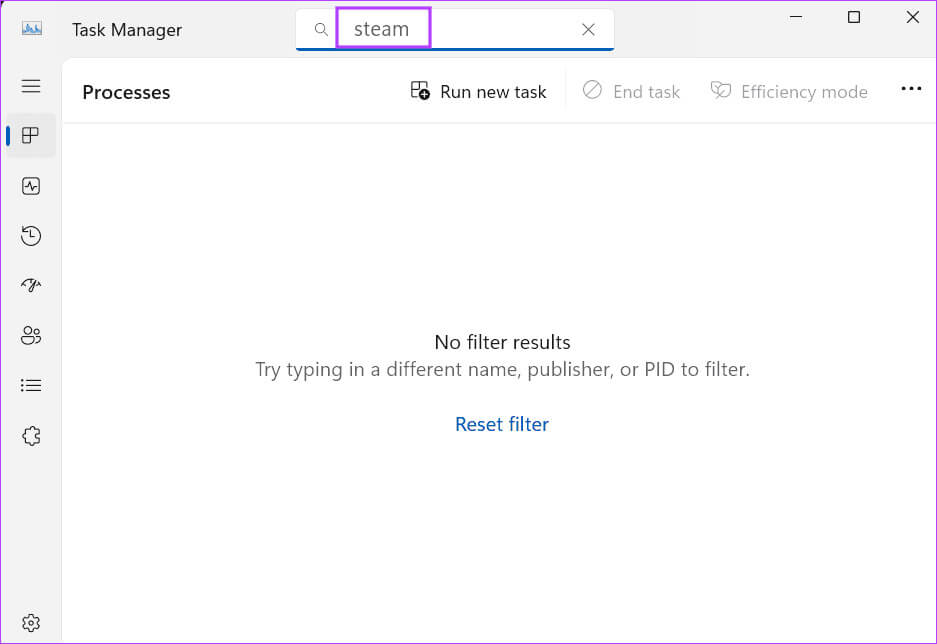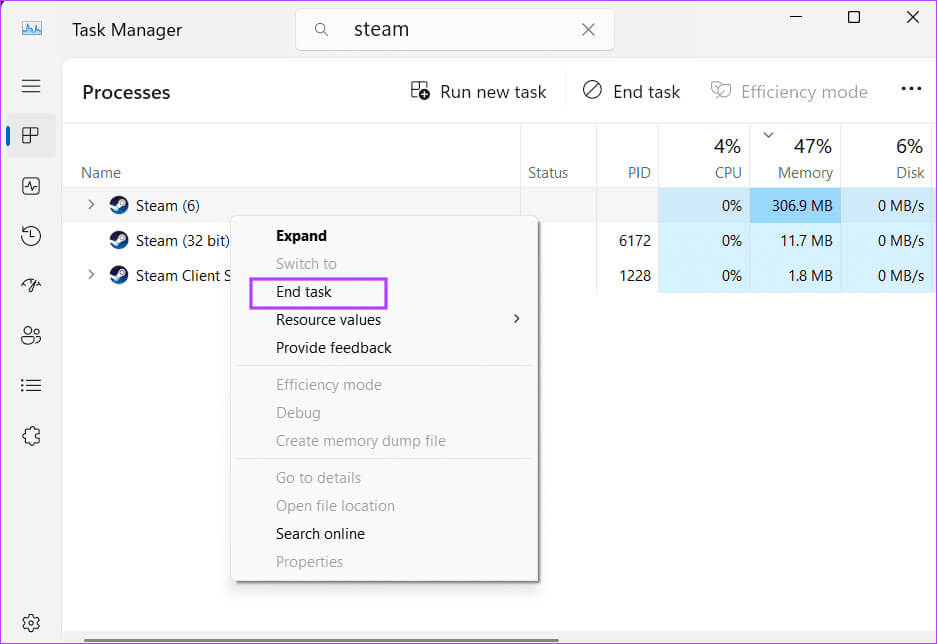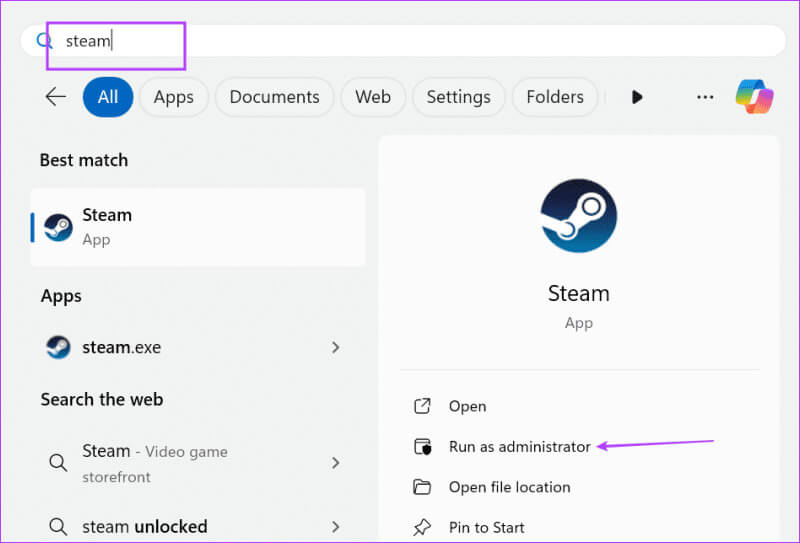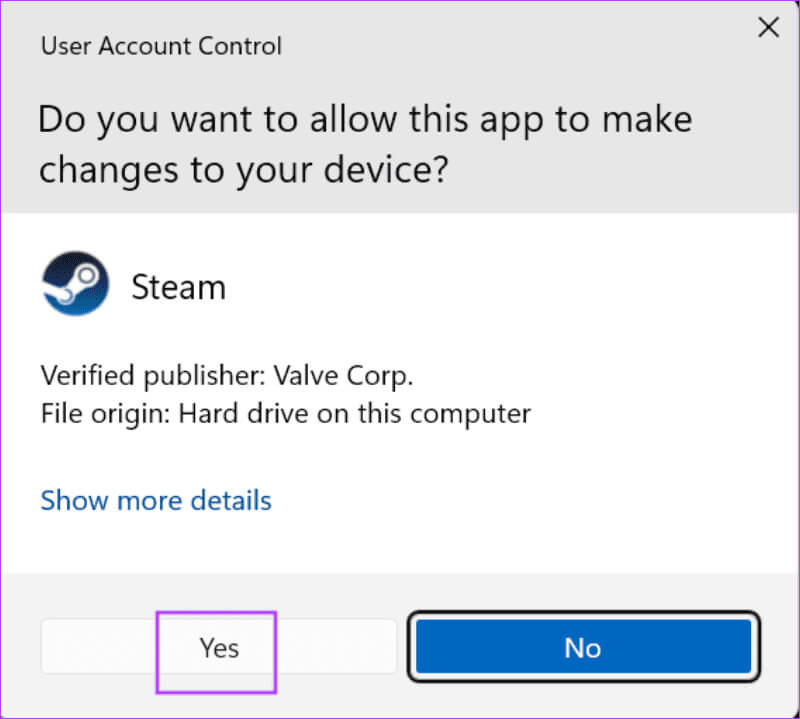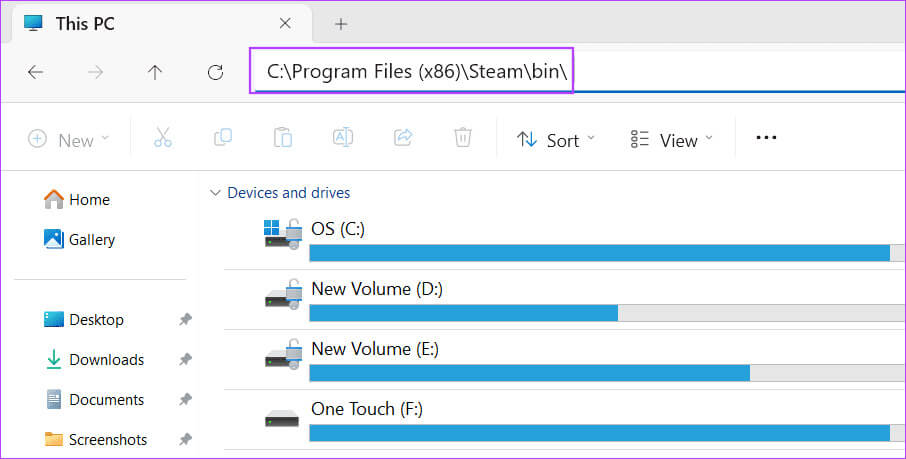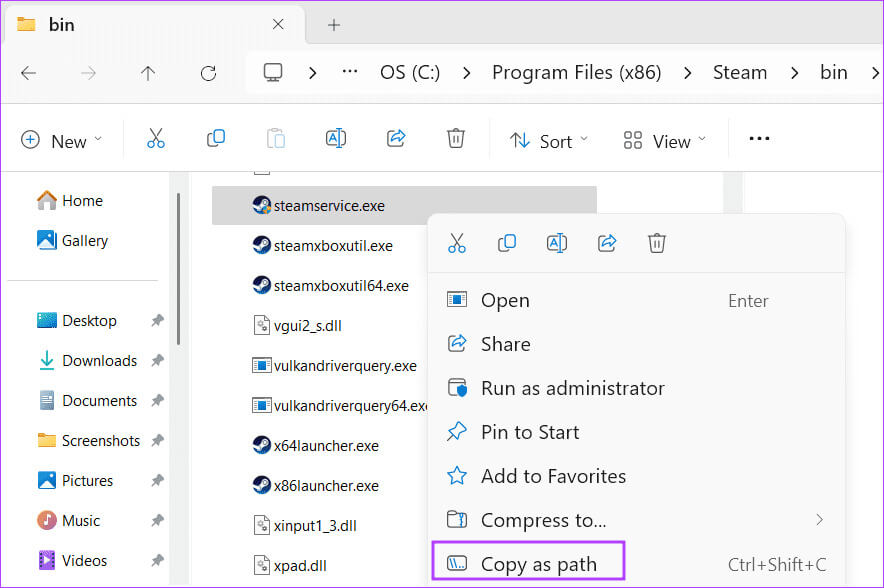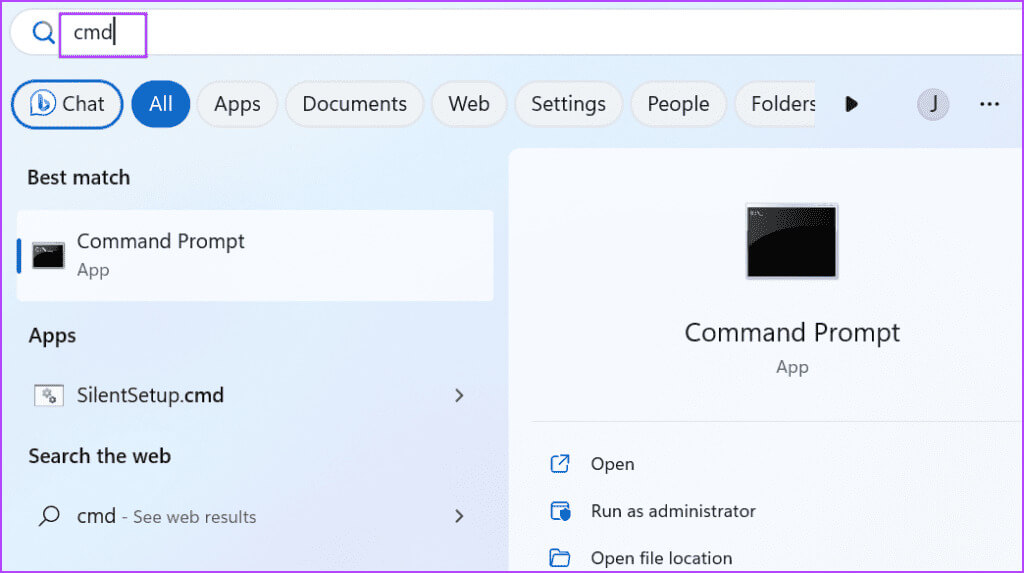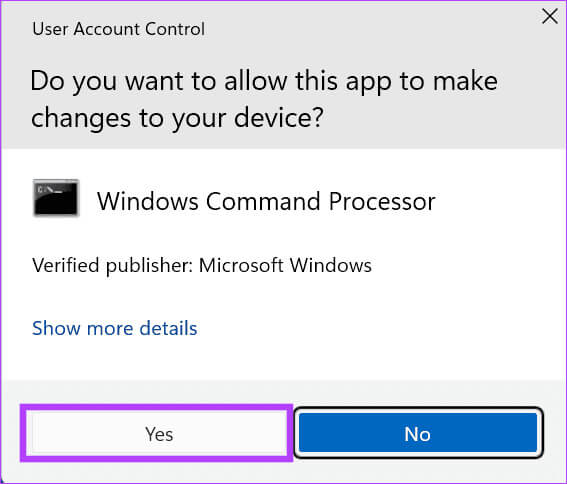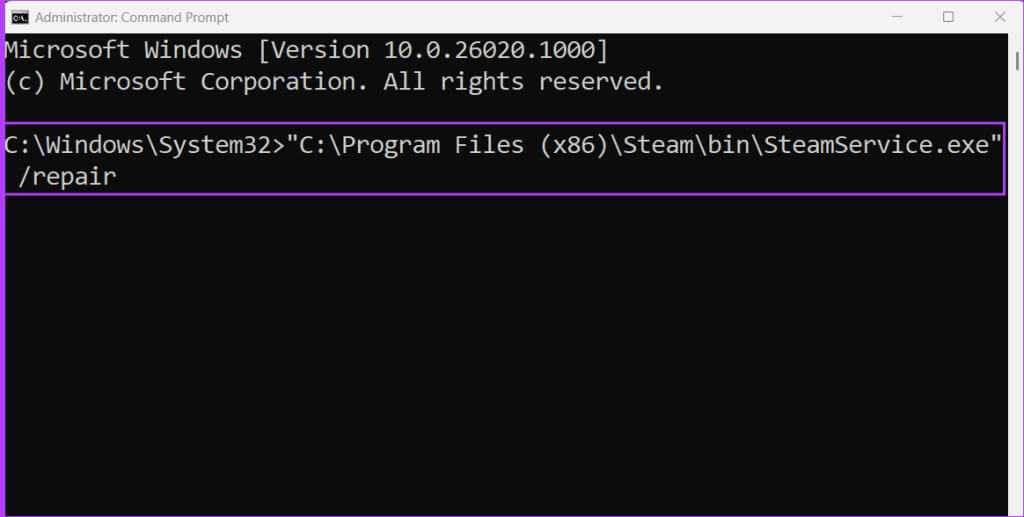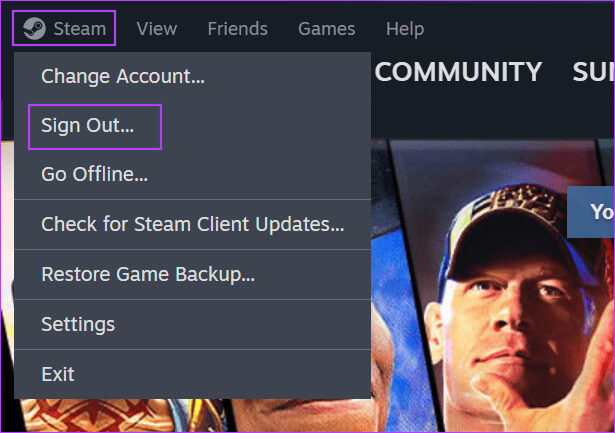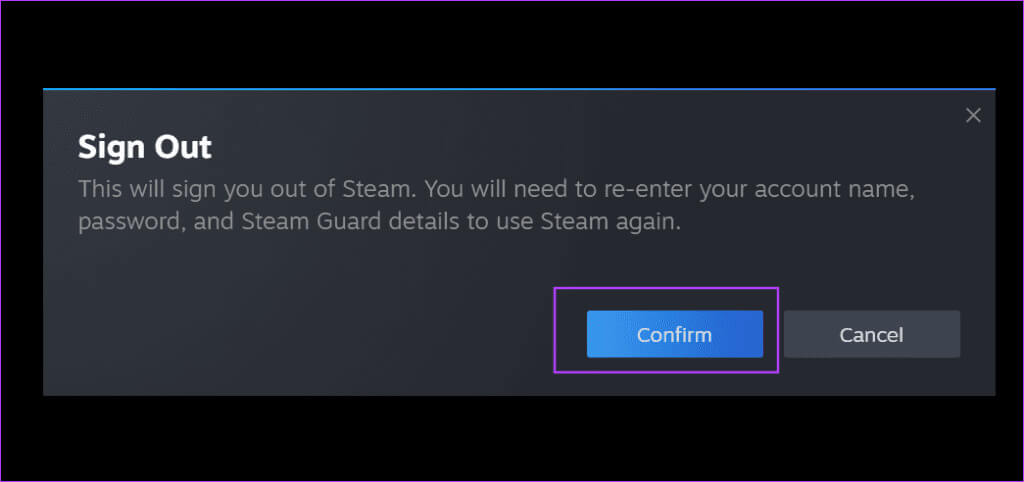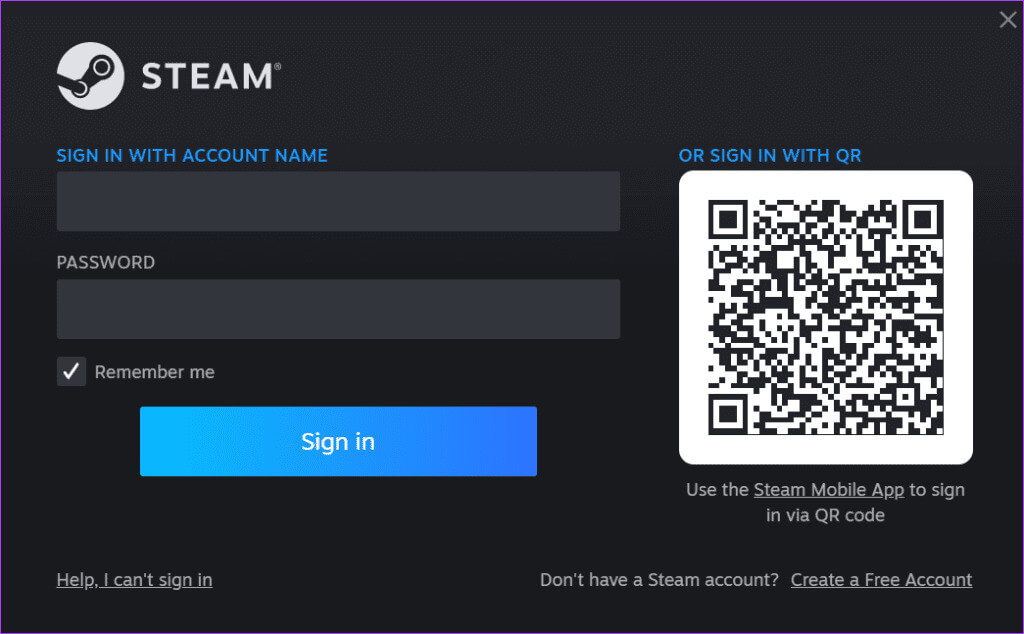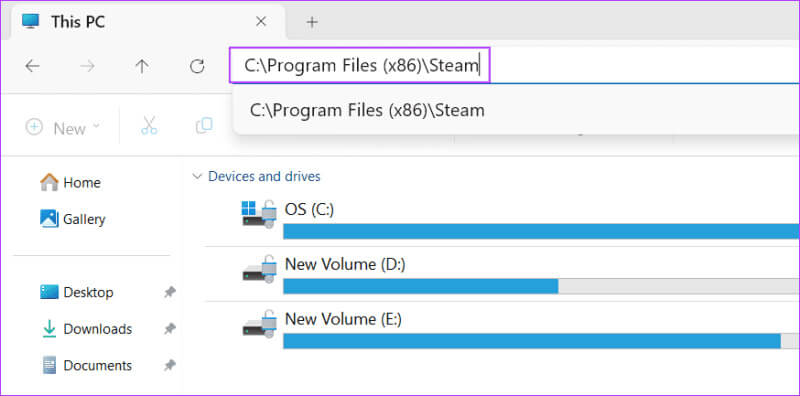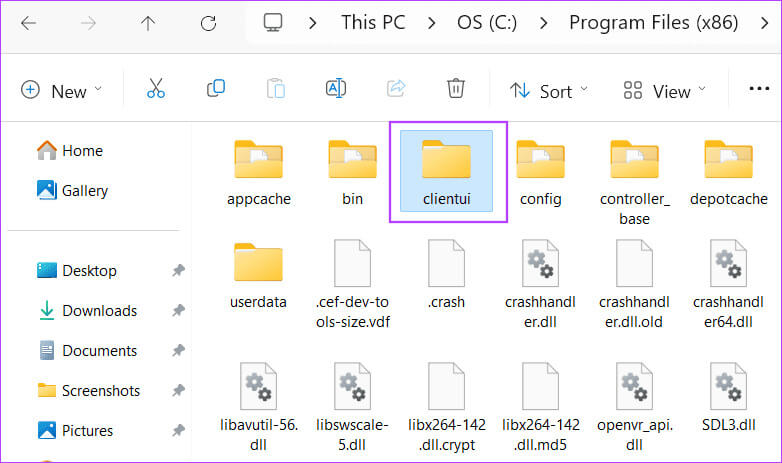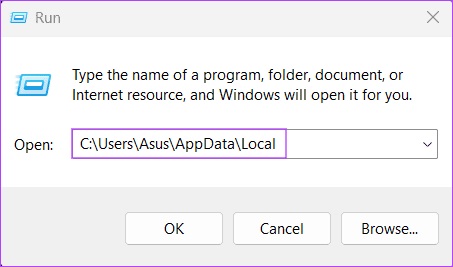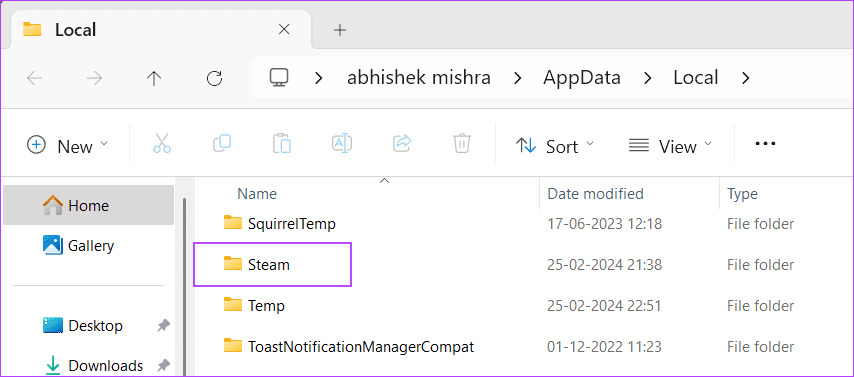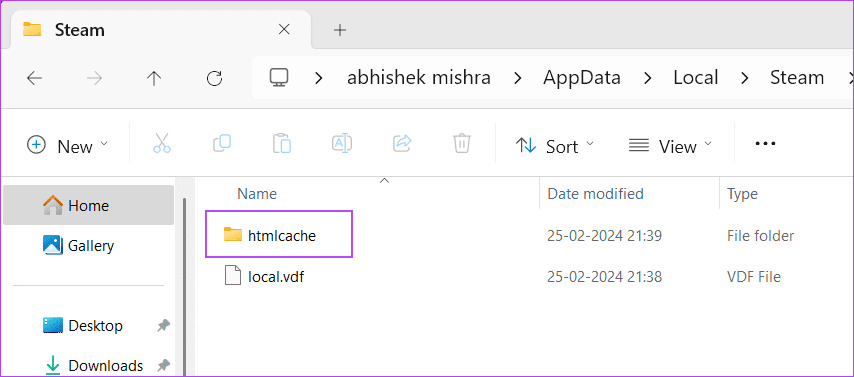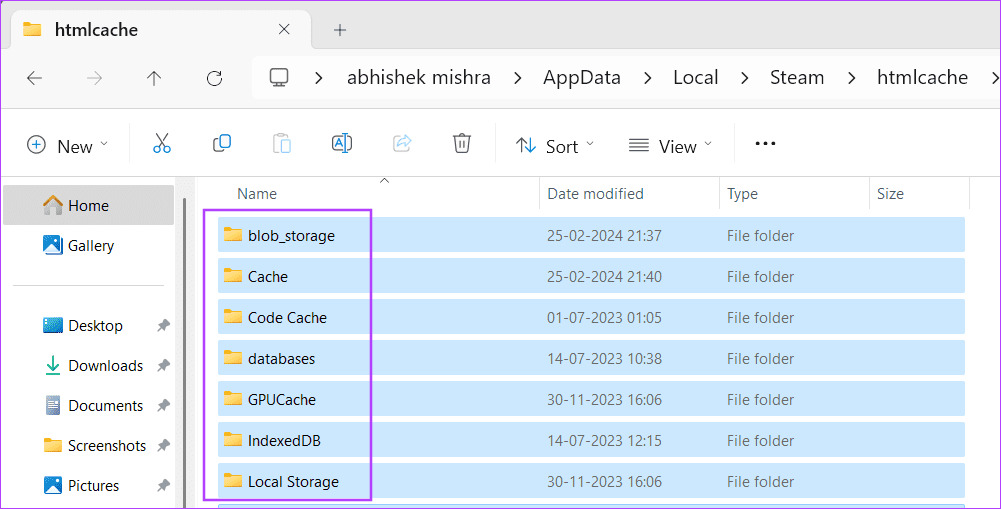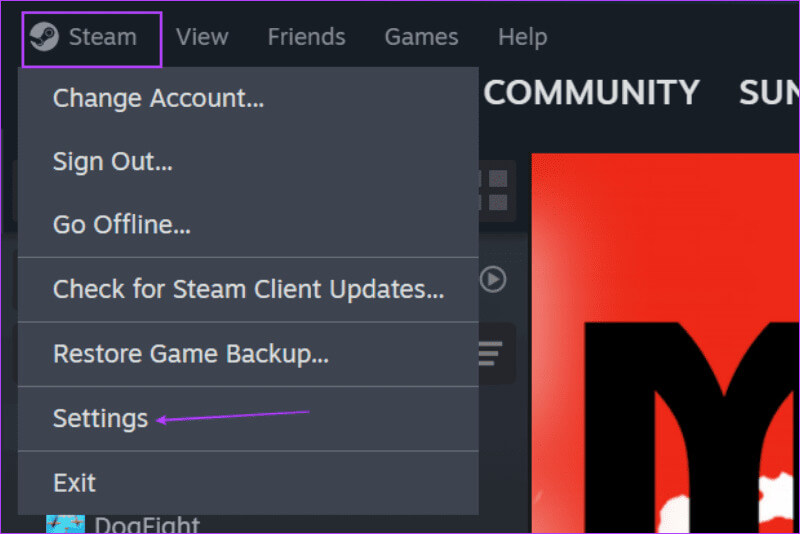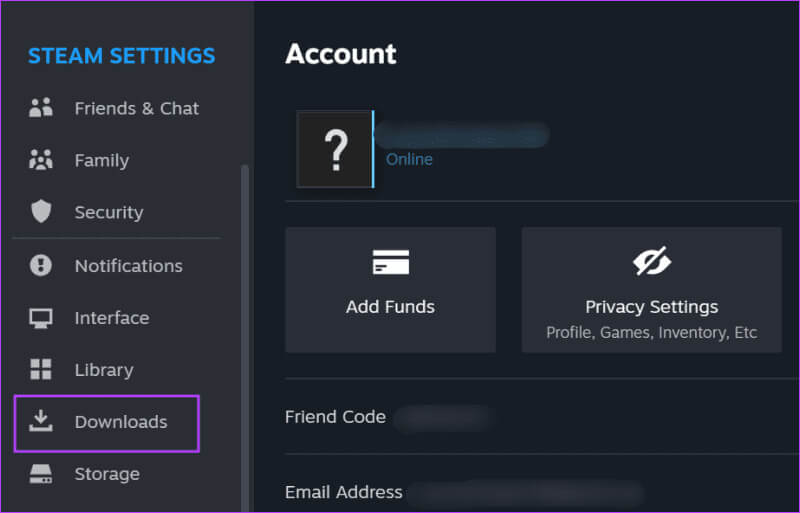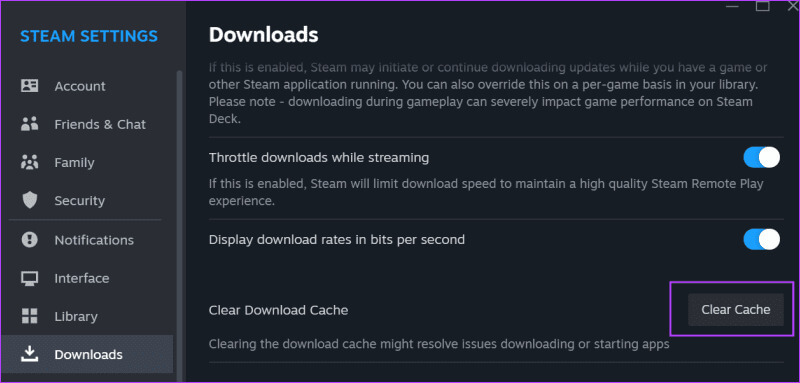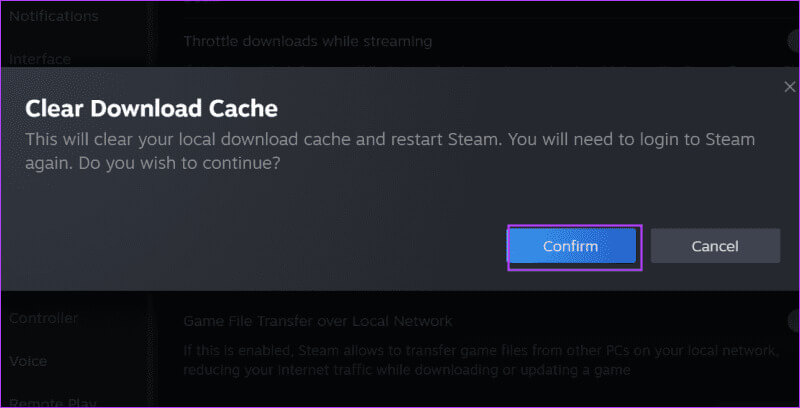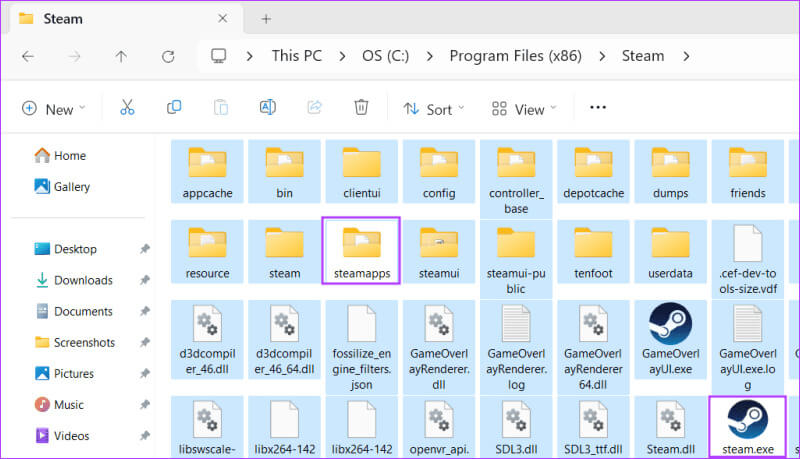Windows 7의 "Steam 친구 목록 블랙 스크린"에 대한 상위 11가지 수정 사항
이 회사의 독특한 판매 포인트 중 하나는 증기 친구들과 게임을 하고, 그룹채팅을 통해 소통할 수 있는 기능입니다. 그러나 일부 사용자는 친구 목록에 액세스할 수 없고 대신 Steam 앱의 친구 섹션을 방문할 때 검은색 화면이 표시되는 문제에 직면하고 있습니다. Windows 7의 "Steam Friends List Black Screen"에 대한 상위 11가지 수정 사항은 다음과 같습니다.
뒤에 주요 이유 증기 문제 관리자 권한 상실, Steam 서비스 문제, 계정 결함, 설치 폴더의 파일 손상 등이 있습니다. 'Steam 친구 목록 검은색 화면' 문제를 해결하고 문제 없이 앱을 사용하려면 다음 7가지 방법을 시도해 보세요.
1. 관리자 권한으로 STEAM을 다시 시작하세요.
Steam이 제대로 작동하려면 높은 권한이 필요할 수 있습니다. 따라서 모든 Steam 프로세스를 종료해야 합니다. 작업 관리자 사용 그리고 관리자 권한으로 다시 시작해 보세요. 수행 방법은 다음과 같습니다.
단계1 : 키를 누르십시오 Ctrl + Shift + Enter 함께 열어 작업 관리자.
단계2 : 유형 증기 검색 창에서 입력합니다.
표 3 : 오른쪽 클릭 스팀 프로세스 훠궈 작업을 완료하는 옵션.
단계4 : 마찬가지로 관련 프로세스를 모두 닫습니다. 증기 그런 다음 닫기 작업 관리자.
단계5 : 클릭 윈도우 키 시작 메뉴를 엽니다. 쓰다 증기 검색창에서 관리자 권한으로 실행 옵션을 클릭하세요.
표 6 : 사용자 계정 컨트롤 창이 시작됩니다. 버튼을 클릭하세요 네.
단계7 : 될거야 스팀 실행. 탭으로 전환 "친구" 목록이 로드되었는지 여부를 확인합니다.
2. 스팀 서비스 점검 및 수리
Steam은 클라이언트가 실행되는 동안 백그라운드 프로세스를 관리하는 일부 서비스를 설치합니다. 하지만 이 서비스가 제대로 작동하지 않고 Steam이 제대로 작동하지 않으면 수정해야 합니다. 방법은 다음과 같습니다.
단계1 : 클릭 윈도우 키 + E 화이팅 파일 탐색기.
단계2 : 주소창에 다음 경로를 붙여넣고 누르세요. 입력 :
C:\Program Files (x86)\Steam\bin\표 3 : 파일을 마우스 오른쪽 버튼으로 클릭 steamservice.exe 옵션을 선택하고 경로로 복사.
단계4 : 클릭 윈도우 키 화이팅 메뉴를 시작하다. 유형 cmd를 검색창에서 키를 누르세요. Ctrl + Shift + Enter 한 번.
단계5 : 사용자 계정 컨트롤 창이 시작됩니다. 버튼을 클릭하세요 네.
표 6 : 재생 명령 Steam 서비스 설정 훠궈:
"Steamservice path" /repair단계7 : 따라서 앞서 복사한 경로를 붙여넣은 후 다음 명령을 입력해야 합니다. /수리하다. 마지막 명령은 다음과 같습니다:
"C:\Program Files (x86)\Steam\bin\SteamService.exe" /repair단계8 : 닫다 명령 프롬프트 창.
9단계: 준비 스팀 플레이 사용 관리자 권한 그리고 체크 아웃 친구 목록 다운로드 잘.
3. STEAM에서 로그아웃한 후 다시 로그인하세요.
Steam 서비스를 수정해도 효과가 없으면 계정에서 로그아웃한 후 다시 로그인해야 합니다. 방법은 다음과 같습니다.
단계1 : 열다 증기.
단계2 : 탭하다 스팀 버튼 상단바에 위치. 위치하고 있다 로그아웃 옵션.
표 3 : 탭하다 확인 버튼.
단계4 : 될거야 스팀 닫기 그리고 자동으로 다시 시작됩니다.
단계5 : 입력하다 신임장 당신의 버튼을 클릭하세요 비상 사태.
4. 클라이언트 폴더 삭제
ClientUI 폴더를 삭제하면 많은 사람들의 "Steam 친구 목록 검은색 화면" 문제가 해결되었습니다. Steam을 다시 시작하면 폴더가 다시 생성되므로 걱정하지 마세요. 다음 단계를 반복하십시오.
단계1 : 클릭 윈도우 키 + E 화이팅 파일 탐색기.
단계2 : 주소창에 다음 경로를 붙여넣고 누르세요. 입력 :
C:\Program Files (x86)\Steam\표 3 : 탭하다 ClientUI 폴더 그것을 선택하려면. 클릭 키 삭제.
단계4 : 닫다 파일 탐색기 창.
단계5 : 켜다 증기 관리자 권한으로.
5. HTMLCACHE 폴더 삭제
Htmlcache 폴더의 손상된 캐시 파일로 인해 UI 요소가 Steam에서 제대로 로드되지 않을 수 있습니다. 이 문제를 해결하려면 Htmlcache 폴더를 지워야 합니다. 수행 방법은 다음과 같습니다.
단계1 : 클릭 Windows 키 + 실행 대화 상자 열기. 텍스트 상자에 다음을 입력하고 Enter를 누르십시오.
C:\Users\Asus\AppData\Local단계2 : 폴더를 두 번 클릭합니다. 증기.
표 3 : 폴더를 두 번 클릭 htmlcache.
단계4 : 클릭 Ctrl + A 키 결정 모든 파일. 그런 다음 키를 누르세요. 삭제.
단계5 : 닫다 파일 탐색기 창.
표 6 : 켜다 증기 특권 포함 관리자.
6. 다운로드 캐시 삭제
Steam 친구 목록이 비어 있으면 Steam 설정을 사용하여 다운로드 캐시를 지우세요. 다음 단계를 반복하십시오.
단계1 : 열다 증기.
단계2 : 탭하다 스팀 옵션 상단 표시줄에 있습니다. 그런 다음 선택 설정 옵션.
표 3 : 탭하다 다운로드 옵션.
단계4 : 그런 다음 버튼을 클릭하십시오. 캐시 지우기.
단계5 : 딸깍 하는 소리 확인 캐시를 지우려면.
표 6 : 준비 스팀 플레이 사용 관리자 권한 Steam UI와 친구 목록이 올바르게 로드되는지 확인합니다.
7. 게임 손실 없이 STEAM을 재설정하세요.
마지막 해결책은 Steam을 제거하는 것입니다. 그렇게 하면 설치된 게임이 삭제됩니다. 하지만 Steam을 재설정하여 설치된 게임을 유지하면서 모든 핵심 파일을 강제로 다시 빌드할 수 있습니다. 방법은 다음과 같습니다.
단계1 : 클릭 윈도우 키 + E 화이팅 파일 탐색기.
단계2 : 주소창에 다음 경로를 붙여넣고 누르세요. 입력 :
C:\Program Files (x86)\Steam표 3 : 를 눌러 모든 파일을 선택하십시오. 키보드 단축키 Ctrl + A.
4 단계: 선택 취소 스팀앱 폴더 그리고 파일 steam.exe 눌러 Ctrl 키 그리고 그것들을 클릭하세요.
단계5 : 클릭 키 삭제 선택한 파일을 제거하려면.
표 6 : 파일 탐색기 창을 닫습니다.
단계7 : 하다 스팀 시작 관리자 권한이 있습니다. 누락된 파일을 모두 생성하고 다음으로 업데이트합니다. 최신 버전.
단계8 : 계정에 로그인합니다.
Steam에서 친구 목록에 액세스하세요
Windows 11의 "Steam 친구 목록 블랙 스크린" 문제를 해결하는 XNUMX가지 방법이었습니다. 먼저 관리자 권한을 부여하고 서비스를 복구한 후 계정에 다시 로그인하세요. 캐시 파일을 삭제하고 마지막으로 Steam을 재설정하여 문제를 해결하세요. 또한 이 Steam 오류를 해결하는 데 어떤 방법이 도움이 되었는지 알려주세요.